|
ąÆčüąĄ ą▓ąĄą▒ą╝ą░čüč鹥čĆą░ ą╝ąĄčćčéą░čÄčé ąŠ ąĮąĄą┤ąŠčĆąŠą│ąŠą╝ ąĖ ąĮą░ą┤ąĄąČąĮąŠą╝ čģąŠčüčéąĖąĮą│ąĄ ą┤ą╗čÅ čüą▓ąŠąĄą│ąŠ čüą░ą╣čéą░. ąöą░ą▓ąĮąŠ čüą╗čŗčłą░ą╗ ąŠ 000webhost.com, ąĮąŠ ą┐ąŠą┐čĆąŠą▒ąŠą▓ą░čéčī ą┐ąŠą╗čāčćąĖą╗ąŠčüčī č鹊ą╗čīą║ąŠ čüąĄą╣čćą░čü. ąÜą░ą║ ą▓čŗčÅčüąĮąĖą╗ąŠčüčī, ąĮą░čćą░čéčī čĆą░ą▒ąŠčéą░čéčī čü čŹčéąĖą╝ čģąŠčüčéąĖąĮą│ąŠą╝ ąĮąĄčüą╗ąŠąČąĮąŠ ąĖ čāą┤ąŠą▒ąĮąŠ. ąØąŠ ąŠą▒ąŠ ą▓čüąĄą╝ ą┐ąŠ ą┐ąŠčĆčÅą┤ą║čā.
[000webhost.com]
ąĪąĮą░čćą░ą╗ą░ ą║ąŠčĆąŠčéą║ąŠ ąŠ č鹊ą╝, čćč鹊 ą┐čĆąĄą┤ą╗ą░ą│ą░ąĄčé 000webhost.com (ą▒ąŠą╗ąĄąĄ ą┐ąŠą┤čĆąŠą▒ąĮąŠ ą╝ąŠąČąĮąŠ ąŠąĘąĮą░ą║ąŠą╝ąĖčéčīčüčÅ ąĮą░ ą│ą╗ą░ą▓ąĮąŠą╣ čüčéčĆą░ąĮąĖčćą║ąĄ 000webhost, čüą╝. [1]). ąæąĄčüą┐ą╗ą░čéąĮąŠ ą┤ą░čÄčé 1500 ą╝ąĄą│ą░ą▒ą░ą╣čé ą╝ąĄčüčéą░ ą┐ąŠą┤ čäą░ą╣ą╗čŗ (ąĄčüčéčī ąŠą│čĆą░ąĮąĖč湥ąĮąĖąĄ, ą║ąŠč鹊čĆąŠąĄ ąĮąĄ ą┐čĆąŠą┐ąĖčüą░ąĮąŠ ąĮą░ ą▓ąĖą┤čā - ą╝ąŠąČąĮąŠ ąĘą░ą║ą░čćą░čéčī ąĮąĄ ą▒ąŠą╗ąĄąĄ 10000 čäą░ą╣ą╗ąŠą▓), 100 ą│ąĖą│ą░ą▒ą░ą╣čé čéčĆą░čäąĖą║ą░ ą▓ ą╝ąĄčüčÅčå, 2 ą▒ą░ąĘčŗ ą┤ą░ąĮąĮčŗčģ MySQL (ą▓ąĄčĆčüąĖčÅ 5.1), ą╝ą░čüč鹥čĆ čüąŠąĘą┤ą░ąĮąĖčÅ čüą░ą╣čéą░ (ą╝ąĮąĄ čŹčéą░ ą▓ąŠąĘą╝ąŠąČąĮąŠčüčéčī ą▒čŗą╗ą░ ąĮąĄ ąĮčāąČąĮą░), ą▒ąĄą║ą░ą┐, 1 ą░ą║ą║ą░čāąĮčé FTP, ą┐ąŠą┤ą┤ąĄčƹȹ║ą░ PHP (ą▓ąĄčĆčüąĖčÅ 5.2.17), Apache (ą▓ąĄčĆčüąĖčÅ 2.2.19), 5 email ą░ą┤čĆąĄčüąŠą▓, ą┐ąŠą┤ą┤ąĄčƹȹ║ą░ ą┐ąŠčćč鹊ą▓ąŠą│ąŠ čüąĄčĆą▓ąĄčĆą░ ą┤ą╗čÅ ąŠčéą┐čĆą░ą▓ą║ąĖ čüąŠąŠą▒čēąĄąĮąĖą╣ čü ą▒菹║菹Įą┤ą░ ąĖ čäčĆąŠąĮč鹥ąĮą┤ą░ čüą░ą╣čéą░. ą©čāčüčéčĆą░čÅ ą░ą┤ąĄą║ą▓ą░čéąĮą░čÅ č鹥čģą┐ąŠą┤ą┤ąĄčƹȹ║ą░ č湥čĆąĄąĘ ą▓ąĄą▒-č乊čĆą╝čā. ą¤ąŠ ą╝ąĖąĮąĖą╝čāą╝čā ą▒ąŠą╗čīčłąĄ ąĖ ą╝ąĄčćčéą░čéčī ąĮąĄ ąŠ č湥ą╝. ą¦č鹊 ąĮąĄ ą┤ą░čÄčé ą▒ąĄčüą┐ą╗ą░čéąĮąŠ (ą╝ąŠąČąĮąŠ ą┐ąŠą╗čāčćąĖčéčī ąĘą░ $4.84 ą▓ ą╝ąĄčüčÅčå) - ą▒ąĄąĘą╗ąĖą╝ąĖčé čéčĆą░čäąĖą║ą░ ąĖ ą╝ąĄčüčéą░ ą┐ąŠą┤ čäą░ą╣ą╗čŗ (ą┐čĆąŠčüč鹊 ą┐čĆą░ąĘą┤ąĮąĖą║ ą║ą░ą║ąŠą╣-č鹊), ą▒ąĄąĘą╗ąĖą╝ąĖčé FTP ąĖ email ą░ą║ą║ą░čāąĮč鹊ą▓, SSH, SMTP Server, ąĖ ąĄčēąĄ ą╝ąĮąŠą│ąŠ č湥ą│ąŠ. ąØą░čłąĖą╝ čĆąŠčüčüąĖą╣čüą║ąĖą╝ ą┐čĆąŠą▓ą░ą╣ą┤ąĄčĆą░ą╝ ą┤ąŠ čéą░ą║ąŠą│ąŠ čüąĄčĆą▓ąĖčüą░ ąĄčēąĄ ą║ą░ą║ ą┤ąŠ ą╗čāąĮčŗ. ą×ą┐ą╗ą░čéą░ ą▓ąŠąĘą╝ąŠąČąĮą░ ą┐ąŠ ą║čĆąĄą┤ąĖčéąĮčŗą╝ ą║ą░čĆčéą░ą╝ (VISA, MasterCard, American Express) ąĖą╗ąĖ č湥čĆąĄąĘ PayPal. ąĢčüčéčī ąĄčēąĄ ąŠą┤ąĮąŠ ąŠą│čĆą░ąĮąĖč湥ąĮąĖąĄ, ą║ąŠč鹊čĆąŠąĄ ą▓ąŠąĘą╝ąŠąČąĮąŠ ąŠčéą┐čāą│ąĮąĄčé ąĮą░čćąĖąĮą░čÄčēąĖčģ ą▓ąĄą▒-ą░ą┤ą╝ąĖąĮąŠą▓ - ąĮčāąČąĮąŠ ąĮąĄ ą╝ąĄąĮčīčłąĄ 10 čāąĮąĖą║ą░ą╗čīąĮčŗčģ ą┐ąŠčüąĄčéąĖč鹥ą╗ąĄą╣ ą▓ ą╝ąĄčüčÅčå ą┤ą╗čÅ ąÆą░čłąĄą│ąŠ čüą░ą╣čéą░. ąÜą░ą║ čŹč鹊 ąŠą│čĆą░ąĮąĖč湥ąĮąĖąĄ ąŠą▒ąŠą╣čéąĖ, čćąĖčéą░ą╣č鹥 ą┤ą░ą╗čīčłąĄ.
[ąĀąĄą│ąĖčüčéčĆą░čåąĖčÅ]
ą¤ąŠ ą║ąĮąŠą┐ą║ąĄ Sign Up! ąĮą░ ą│ą╗ą░ą▓ąĮąŠą╣ čüčéčĆą░ąĮąĖčćą║ąĄ (čüčüčŗą╗ą║ą░ http://www.000webhost.com/order.php) ąĘą░ą┐ąŠą╗ąĮčÅąĄčéčüčÅ ą┐čĆąĖą╝ąĖčéąĖą▓ąĮą░čÅ č乊čĆą╝ą░ čĆąĄą│ąĖčüčéčĆą░čåąĖąĖ.
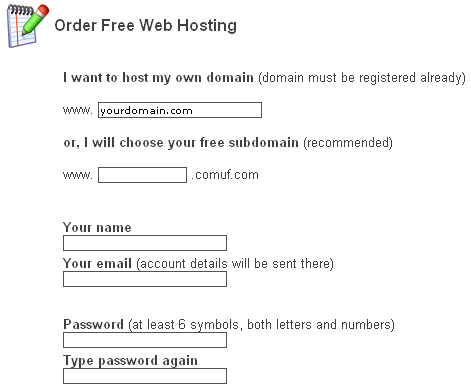
ą¤ąŠčüą╗ąĄ č鹊ą│ąŠ, ą║ą░ą║ ą▓ą▓ąĄą┤ąĄč鹥 ąĖą╝čÅ čüą▓ąŠąĄą│ąŠ ą┤ąŠą╝ąĄąĮą░ (ą╝ąŠąČąĮąŠ ą▓čŗą▒čĆą░čéčī čüąŠąĘą┤ą░ąĮąĖąĄ čüą▓ąŠą▒ąŠą┤ąĮąŠą│ąŠ ą┤ąŠą╝ąĄąĮą░, ąĮąŠ čÅ ą▓čüčéą░ą▓ąĖą╗ čüą▓ąŠą╣, čāąČąĄ ąĘą░čĆąĄą│ąĖčüčéčĆąĖčĆąŠą▓ą░ąĮąĮčŗą╣), ą░ą┤čĆąĄčü email ąĖ ą┐ą░čĆąŠą╗čī ą┤ą╗čÅ ą░ą║ą║ą░čāąĮčéą░ 000webhost ąĖ ąĮą░ąČą╝ąĄč鹥 ą║ąĮąŠą┐ą║čā Create My Account, ąÆą░ą╝ ąĮą░ ą┐ąŠčćčéčā čüčĆą░ąĘčā ą┐čĆąĖą┤ąĄčé ą┐ąĖčüčīą╝ąŠ čü ą┐ąŠą┤čéą▓ąĄčƹȹ┤ąĄąĮąĖąĄą╝ čĆąĄą│ąĖčüčéčĆą░čåąĖąĖ, ą┐ą░čĆąŠą╗ąĄą╝ ąĖ čüčüčŗą╗ą║ąŠą╣ ą┤ą╗čÅ ą╗ąŠą│ąĖąĮą░ (http://members.000webhost.com/).
ąŚą░ą╗ąŠą│ąĖąĮąĖą▓čłąĖčüčī, čāą▓ąĖą┤ąĖč鹥 ąÆą░čł ą┤ąŠą╝ąĄąĮ čü ą┐ąŠą┤ą┐ąĖčüčīčÄ Verification in progress. ą¦č鹊ą▒čŗ ą┐čĆąŠčłą╗ą░ ą▓ąĄčĆąĖčäąĖą║ą░čåąĖčÅ ąĖ čüąĄčĆą▓ąĖčü ą┤ą╗čÅ ąÆą░čü ąĘą░čĆą░ą▒ąŠčéą░ą╗, ąĄčüčéčī 3 čüą┐ąŠčüąŠą▒ą░ (čāą║ą░ąĘą░ąĮčŗ čéčāčé ąČąĄ ąĮą░ čüčéčĆą░ąĮąĖčćą║ąĄ):
 |
ą¤ąŠą╝ąĄčüčéąĖčéčī čüčüčŗą╗ą║čā ąĮą░ 000webhost.com čüąŠ čüą▓ąŠąĄą│ąŠ čüą░ą╣čéą░. ąóą░ą╝ ąČąĄ ąĄčüčéčī čüčüčŗą╗ą║ą░ ą┤ą╗čÅ ą┐ąŠą╗čāč湥ąĮąĖčÅ ą║ąŠą┤ą░ čüčüčŗą╗ą║ąĖ, čüą╝. [2]. |
 |
ą×čéą┐čĆą░ą▓ąĖčéčī ąĮąĄą║ąŠč鹊čĆčāčÄ čüčāą╝ą╝čā ąĮą░ ą║ąŠčłąĄą╗ąĄą║ PayPal. |
 |
ą¤ąĄčĆąĄą╣čéąĖ ąĮą░ ą┐ą╗ą░čéąĮčāčÄ ą▓ąĄčĆčüąĖčÄ čüąĄčĆą▓ąĖčüą░. |
ąśą£ąźą×, čģąŠčĆąŠčłąĖ ą┐ąĄčĆą▓čŗą╣ ąĖ čéčĆąĄčéąĖą╣ čüą┐ąŠčüąŠą▒čŗ. ąóčĆąĄčéąĖą╣ čģąŠčĆąŠčł ą┐ąŠč鹊ą╝čā, čćč鹊 ą┤ąĄčłąĄą▓ą╗ąĄ ąĖ ą║ą░č湥čüčéą▓ąĄąĮąĮąĄąĄ čģąŠčüčéąĖąĮą│ą░ ąĮą░ą╣čéąĖ čéčĆčāą┤ąĮąŠ. ą» ą▓čŗą▒čĆą░ą╗ ą┐ąĄčĆą▓čŗą╣ čüą┐ąŠčüąŠą▒, ąĖ ą┐ąŠą╝ąĄčüčéąĖą╗ čā čüąĄą▒čÅ ąĮą░ čüą░ą╣č鹥 čüąĖą╝ą┐ą░čéąĖčćąĮčŗą╣ ą▒ą░ąĮąĮąĄčĆ 80x15. ą¤ąŠą╝ąĄčüčéąĖą╗ ąĄą│ąŠ ąĮą░ ą│ą╗ą░ą▓ąĮąŠą╣ čüčéčĆą░ąĮąĖčćą║ąĄ ą┤ąŠą╝ąĄąĮą░.

ąóąĄą┐ąĄčĆčī ąŠčüčéą░ą╗ąŠčüčī ąČą┤ą░čéčī ą░ą║čéąĖą▓ą░čåąĖąĖ čüąĄčĆą▓ąĖčüą░. ąØąĄčüą╝ąŠčéčĆčÅ ąĮą░ č鹊, čćč鹊 ąŠą▒ąĄčēą░čÄčé ą░ą║čéąĖą▓ąĖčĆąŠą▓ą░čéčī ą▓ č鹥č湥ąĮąĖąĄ 24 čćą░čüąŠą▓, čüąŠ ą╝ąĮąŠą╣ čéą░ą║ąŠą│ąŠ ąĮąĄ ą┐čĆąŠąĖąĘąŠčłą╗ąŠ, ąĖ ą┐čĆąĖčłą╗ąŠčüčī ąĮą░ą┐ąĖčüą░čéčī čüąŠąŠą▒čēąĄąĮąĖąĄ ą▓ čüą╗čāąČą▒čā č鹥čģą┐ąŠą┤ą┤ąĄčƹȹ║ąĖ (ą║ąĮąŠą┐ą║ą░ GET HELP ą▓ Member Area). ą×čéą▓ąĄčé ą┐čĆąĖčłąĄą╗ ąŠč湥ąĮčī ą▒čŗčüčéčĆąŠ, ąĖ čüąĄčĆą▓ąĖčü čüčĆą░ąĘčā ą░ą║čéąĖą▓ąĖčĆąŠą▓ą░ą╗ąĖ. ąöą░ą╗čīčłąĄ ąĮčāąČąĮąŠ ą┐ąŠą┤čéą▓ąĄčĆą┤ąĖčéčī ąĘą░ą┐čāčüą║ čüąĄčĆą▓ąĖčüą░ ąĖ ą┐čĆąŠą╣čéąĖ ą┐ąŠ čüčüčŗą╗ą║ąĄ Confirm Email and Setup Account, ą║ąŠč鹊čĆčāčÄ ą┐čĆąĖčłą╗čÄčé ą┐ąŠ email.
[ą¤ą░ąĮąĄą╗čī čāą┐čĆą░ą▓ą╗ąĄąĮąĖčÅ 000webhost]
ą¤ą░ąĮąĄą╗čī čāą┐čĆą░ą▓ą╗ąĄąĮąĖčÅ čüąŠčüč鹊ąĖčé ąĖąĘ čĆą░ąĘą┤ąĄą╗ąŠą▓ Main Menu (ąōą╗ą░ą▓ąĮąŠąĄ ą£ąĄąĮčÄ), Domains (ą┤ąŠą╝ąĄąĮčŗ), Email, Useful Stuff (ą┐ąŠą╗ąĄąĘąĮčŗąĄ ą▓ąĄčēąĖ), Files (ążą░ą╣ą╗čŗ), Software / Services (ą┐čĆąŠą│čĆą░ą╝ą╝ąĮąŠąĄ ąŠą▒ąĄčüą┐ąĄč湥ąĮąĖąĄ / čüą╗čāąČą▒čŗ), Advanced (čĆą░čüčłąĖčĆąĄąĮąĮčŗąĄ ą▓ąŠąĘą╝ąŠąČąĮąŠčüčéąĖ), Account Tools (čāą┐čĆą░ą▓ą╗ąĄąĮąĖąĄ ą░ą║ą║ą░čāąĮčéą░ą╝ąĖ).
ą¤ąŠ-ąĮą░čüč鹊čÅčēąĄą╝čā ą┐ąŠą╗ąĄąĘąĮčŗ ą┤ą╗čÅ čāčüčéą░ąĮąŠą▓ą║ąĖ čüą░ą╣čéą░ ą┐ąŠą║ą░ č鹊ą╗čīą║ąŠ čĆą░ąĘą┤ąĄą╗čŗ Files (ą┤ą╗čÅ ą┐ąŠą╗čāč湥ąĮąĖčÅ ą┤ąŠčüčéčāą┐ą░ ą┐ąŠ FTP) ąĖ Software / Services (ą┤ą╗čÅ ą┐ąŠą╗čāč湥ąĮąĖčÅ ą┤ąŠčüčéčāą┐ą░ ą║ MySQL).
[ą¤ąŠą╗čāč湥ąĮąĖąĄ ą┤ąŠčüčéčāą┐ą░ ą┐ąŠ FTP]
ąöą╗čÅ ą┐ąŠą╗čāč湥ąĮąĖčÅ ą┤ąŠčüčéčāą┐ą░ ą┐ąŠ FTP (čćč鹊ą▒čŗ ąĘą░ą║ą░čćą░čéčī čäą░ą╣ą╗čŗ čüą░ą╣čéą░ ąĮą░ čüąĄčĆą▓ąĄčĆ) ąĮčāąČąĮąŠ ąĘą░ą╣čéąĖ ą▓ Files -> View FTP Details ąĖ ą┐ąŠą╗čāčćąĖčéčī ą┤ą░ąĮąĮčŗąĄ ą┤ą╗čÅ ą┤ąŠčüčéčāą┐ą░ ą┐ąŠ FTP.
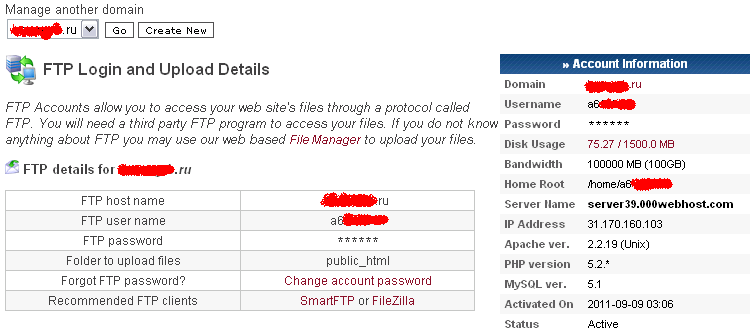
ąÆ čéą░ą▒ą╗ąĖčćą║ąĄ čāą║ą░ąĘą░ąĮąŠ, čćč鹊 ąĖą╝čÅ čģąŠčüčéą░ FTP <ąĖą╝čÅ_ą▓ą░čłąĄą│ąŠ_ą┤ąŠą╝ąĄąĮą░.ru>, ąĮąŠ čüąĖąĄ ąĮąĄ ą┤ąŠą╗ąČąĮąŠ ąÆą░čü ąŠą▒ą╝ą░ąĮčāčéčī - ą▓ąĄčĆąĮčŗą╣ ą░ą┤čĆąĄčü FTP čüąĄčĆą▓ąĄčĆą░, ąĮą░ ą║ąŠč鹊čĆčŗą╣ ąĮčāąČąĮąŠ ąĮą░čüčéčĆąŠąĖčéčī FTP-ą║ą╗ąĖąĄąĮčé (čĆąĄą║ąŠą╝ąĄąĮą┤čāąĄčéčüčÅ SmartFTP ąĖą╗ąĖ FileZilla), ą▒čāą┤ąĄčé čāą║ą░ąĘą░ąĮ čüą┐čĆą░ą▓ą░ - server39.000webhost.com (ą┤ą╗čÅ ąĮą░čłąĄą│ąŠ ą┐čĆąĖą╝ąĄčĆą░), IP 31.170.160.103. ąøąŠą│ąĖąĮ ą┐ąŠą╗čīąĘąŠą▓ą░č鹥ą╗čÅ FTP (FTP user name) ą╝ąŠąČąĮąŠ ą▓ąĘčÅčéčī ąĖąĘ čéą░ą▒ą╗ąĖčåčŗ, ą░ ąĄą│ąŠ ą┐ą░čĆąŠą╗čī FTP ą▒čāą┤ąĄčé čüąŠą▓ą┐ą░ą┤ą░čéčī čü ą┐ą░čĆąŠą╗ąĄą╝, ą║ąŠč鹊čĆčŗą╣ ąÆčŗ čāą║ą░ąĘą░ą╗ąĖ ą┐čĆąĖ čĆąĄą│ąĖčüčéčĆą░čåąĖąĖ.
ą¤čĆąĖ ąĘą░ą╗ąĖą▓ą║ąĄ čäą░ą╣ą╗ąŠą▓ ąĮčāąČąĮąŠ ąĖą╝ąĄčéčī ą▓ ą▓ąĖą┤čā, čćč鹊 ą╝ą░ą║čüąĖą╝ą░ą╗čīąĮąŠąĄ ą║ąŠą╗ąĖč湥čüčéą▓ąŠ ą┐ąŠą┤ą║ą╗čÄč湥ąĮąĖą╣ ą║ FTP-čüąĄčĆą▓ąĄčĆčā ąŠą│čĆą░ąĮąĖč湥ąĮąŠ 5-čÄ, ą┐ąŠčŹč鹊ą╝čā ąĮčāąČąĮąŠ ą▒čŗčéčī ąŠčüč鹊čĆąŠąČąĮąĄąĄ čü ą╝ąĮąŠą│ąŠą┐ąŠč鹊čćąĮąŠą╣ ąĘą░ą║ą░čćą║ąŠą╣ - ą╝ąŠą│čāčé ą┐ąŠčÅą▓ą╗čÅčéčīčüčÅ ąŠčłąĖą▒ą║ąĖ. ąÆ čŹč鹊ą╝ ąŠčéąĮąŠčłąĄąĮąĖąĖ čģąŠčĆąŠčł FTP-ą║ą╗ąĖąĄąĮčé FileZilla, čéą░ą║ ą║ą░ą║ čā ąĮąĄą│ąŠ čģąŠčĆąŠčłąŠ ąĖ ąĮą░ą│ą╗čÅą┤ąĮąŠ ąŠč鹊ą▒čĆą░ąČą░ąĄčéčüčÅ ą╗ąŠą│ ąĘą░ą║ą░čćą║ąĖ (ą▓ ą║ąŠč鹊čĆąŠą╝ ą▓ąĖą┤ąĮčŗ ąŠčłąĖą▒ą║ąĖ), ąĖ č鹥 čäą░ą╣ą╗čŗ, čćč鹊 ąĮąĄ ąĘą░ą║ą░čćą░ą╗ąĖčüčī, ąŠč鹊ą▒čĆą░ąČą░čÄčéčüčÅ ą▓ąĮąĖąĘčā ąĮą░ ąŠčéą┤ąĄą╗čīąĮąŠą╣ ąĘą░ą║ą╗ą░ą┤ą║ąĄ - ą╝ąŠąČąĮąŠ ąĘą░ąĮąŠą▓ąŠ ąĖčģ ąĘą░ą┐čāčüčéąĖčéčī ąĮą░ ąĘą░ą║ą░čćą║čā. ąÆčüąĄ čäą░ą╣ą╗čŗ ąĖ ą┐ą░ą┐ą║ąĖ Joomla ąĮčāąČąĮąŠ ąĘą░ą║ą░čćą░čéčī ą▓ ą┐ą░ą┐ą║čā public_html ąĮą░ FTP (čüąŠą┤ąĄčƹȹĖą╝ąŠąĄ ą┐ą░ą┐ą║ąĖ public_html ą▒čāą┤ąĄčé ą║ąŠčĆąĮąĄą╝ ąÆą░čłąĄą│ąŠ čüą░ą╣čéą░).
[ąĪąŠąĘą┤ą░ąĮąĖąĄ ą▒ą░ąĘ MySQL]
ąöą╗čÅ Joomlą░ (ą║ą░ą║, ą▓ą┐čĆąŠč湥ą╝, ąĖ ą┤ą╗čÅ ą╝ąĮąŠą│ąĖčģ čüąŠą▓čĆąĄą╝ąĄąĮąĮčŗčģ CMS) ąĮčāąČąĮą░ ą▒ą░ąĘą░ ą┤ą░ąĮąĮčŗčģ MySQL. ą¦č鹊ą▒čŗ ąĄčæ čüąŠąĘą┤ą░čéčī, ąĖą┤ąĄą╝ ą▓ Software / Services -> MySQL. ąöą╗čÅ čüąŠąĘą┤ą░ąĮąĖčÅ ą▒ą░ąĘčŗ ą┤ą░ąĮąĮčŗčģ ąĮčāąČąĮąŠ čāą║ą░ąĘą░čéčī čüčāčäčäąĖą║čü ąĄčæ ąĖą╝ąĄąĮąĖ (ą▓ ą┐ąŠą╗ąĄ ą▓ą▓ąŠą┤ą░ MySQL database name), čüčāčäčäąĖą║čü ąĖą╝ąĄąĮąĖ ą┐ąŠą╗čīąĘąŠą▓ą░č鹥ą╗čÅ (MySQL user name) ąĖ ą▓ą▓ąĄčüčéąĖ ą┐ą░čĆąŠą╗čī ą┤ą╗čÅ ą┐ąŠą╗čīąĘąŠą▓ą░č鹥ą╗čÅ MySQL.
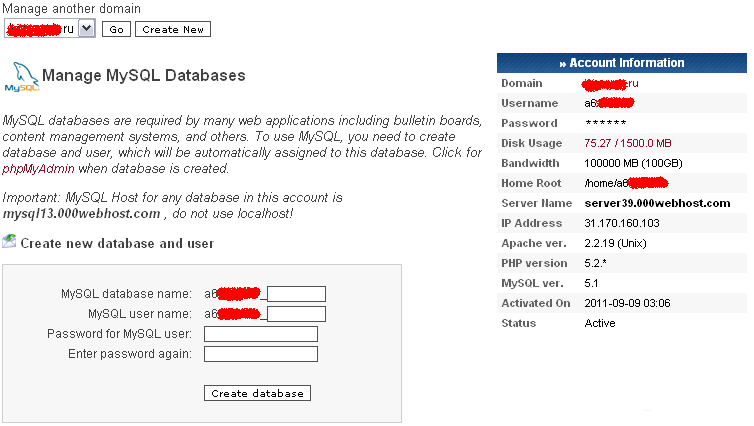
ąÆ čĆąĄąĘčāą╗čīčéą░č鹥 ą▒čāą┤ąĄčé čüąŠąĘą┤ą░ąĮą░ ą▒ą░ąĘą░ ą┤ą░ąĮąĮčŗčģ. ąÆąĮąĖą╝ą░ąĮąĖąĄ! ąÆ ą║ą░č湥čüčéą▓ąĄ čģąŠčüčéą░ MySQL ą▓ ą║ąŠąĮčäąĖą│ąĄ Joomla ąĮčāąČąĮąŠ ąŠą▒čÅąĘą░č鹥ą╗čīąĮąŠ čāą║ą░ąĘčŗą▓ą░čéčī ą░ą┤čĆąĄčü ąĖąĘ čéą░ą▒ą╗ąĖčåčŗ (ą▓ ąĮą░čłąĄą╝ ą┐čĆąĖą╝ąĄčĆąĄ mysql13.000webhost.com), ą░ ąĮąĄ localhost!

ąÆą░ą╝ čéą░ą║ąČąĄ ą▓čŗą┤ą░ą┤čāčé ą┐ą░čĆą░ą╝ąĄčéčĆčŗ ą┐ąŠą┤ą║ą╗čÄč湥ąĮąĖčÅ ą║ ą▒ą░ąĘąĄ ą▓ č鹥ą║čüč鹊ą▓ąŠą╝ ą▓ąĖą┤ąĄ:
$mysql_host = "mysql13.000webhost.com";
$mysql_database = "ą▓ą░čł_ą╗ąŠą│ąĖąĮ_ą▓ą▓ąĄą┤ąĄąĮąĮčŗą╣_ą▓ą░ą╝ąĖ_čüčāčäčäąĖą║čü_ąĖą╝ąĄąĮąĖ_ą▒ą░ąĘčŗ";
$mysql_user = "ą▓ą░čł_ą╗ąŠą│ąĖąĮ_ą▓ą▓ąĄą┤ąĄąĮąĮčŗą╣_čüčāčäčäąĖą║čü";
$mysql_password = "ąĘą░ą┤ą░ąĮąĮčŗą╣_ą┐ą░čĆąŠą╗čī_ą┐ąŠą╗čīąĘąŠą▓ą░č鹥ą╗čÅ_MySQL";
ąöą░ą╗čīčłąĄ ąĮčāąČąĮąŠ ąĘą░ą╗ąĖčéčī ą▒ą░ąĘčā ą┤ą░ąĮąĮčŗčģ č湥čĆąĄąĘ čāčéąĖą╗ąĖčéčā Software / Services -> phpMyAdmin. ąöąĄą╗ą░ąĄčéčüčÅ čŹč鹊 čéčĆą░ą┤ąĖčåąĖąŠąĮąĮąŠ, č湥čĆąĄąĘ ą╝ąĄąĮčÄ Import.
[ąØą░čüčéčĆąŠą╣ą║ą░ DNS]
ą¦č鹊ą▒čŗ čüąĄčĆą▓ąĄčĆčŗ ąĖą╝ąĄąĮ ą▓ ąŠčéą▓ąĄčé ąĮą░ ąĘą░ą┐čĆąŠčü ąÆą░čłąĄą│ąŠ ą┤ąŠą╝ąĄąĮą░ ą┤ą░ą▓ą░ą╗ąĖ IP ą░ą┤čĆąĄčü čģąŠčüčéąĖąĮą│ą░ 000webhost (ą┤ą╗čÅ ąĮą░čłąĄą│ąŠ ą┐čĆąĖą╝ąĄčĆą░ čŹč鹊 ą┤ąŠą╗ąČąĄąĮ ą▒čŗčéčī IP 31.170.160.103, ąĮą░ ą║ąŠč鹊čĆčŗą╣ čāą║ą░ąĘčŗą▓ą░ąĄčé ąĖą╝čÅ Account Information -> Server Name -> server39.000webhost.com), ąĮčāąČąĮąŠ čüąŠąĘą┤ą░čéčī ą▓ ąĘąŠąĮąĄ ąÆą░čłąĄą│ąŠ ą┤ąŠą╝ąĄąĮą░ ąĘą░ą┐ąĖčüčī čéąĖą┐ą░ A čüąŠ ąĘąĮą░č湥ąĮąĖąĄą╝ 31.170.160.103, ą░ čéą░ą║ąČąĄ ąĘą░ą┐ąĖčüčī čéąĖą┐ą░ CNAME čüąŠ ąĘąĮą░č湥ąĮąĖąĄą╝ www ąĖą╝čÅ_ą▓ą░čłąĄą│ąŠ_ą┤ąŠą╝ąĄąĮą░.ru. ąŁč鹊 ą╗ąĄą│ą║ąŠ ą┤ąĄą╗ą░ąĄčéčüčÅ čü ą┐ąŠą╝ąŠčēčīčÄ ą┐ą░ąĮąĄą╗ąĖ čāą┐čĆą░ą▓ą╗ąĄąĮąĖčÅ čĆąĄą│ąĖčüčéčĆą░č鹊čĆą░ ąÆą░čłąĄą│ąŠ ą┤ąŠą╝ąĄąĮą░, ąĖą╗ąĖ ą╝ąŠąČąĮąŠ ą┐ąŠą┐čĆąŠčüąĖčéčī ąĖčģ čüą╗čāąČą▒čā č鹥čģą┐ąŠą┤ą┤ąĄčƹȹ║ąĖ.
[ąØą░čüčéčĆąŠą╣ą║ą░ ą║ąŠąĮčäąĖą│čāčĆą░čåąĖąĖ Joomla 1.7]
ą¦č鹊ą▒čŗ ąĘą░ą┐čāčüčéąĖčéčī Joomla ąĘą░čĆą░ą▒ąŠčéą░ą╗ą░, ą╝ąŠąČąĮąŠ ą▓ąŠčüą┐ąŠą╗čīąĘąŠą▓ą░čéčīčüčÅ ą╝ą░čüč鹥čĆąŠą╝ čāčüčéą░ąĮąŠą▓ą║ąĖ, ąĖ, ąŠčéą▓ąĄčćą░čÅ ąĮą░ ąĮąĄčģąĖčéčĆčŗąĄ ą▓ąŠą┐čĆąŠčüčŗ, ą┐ąŠą╗čāčćąĖčéčī čüąŠą┤ąĄčƹȹĖą╝ąŠąĄ čäą░ą╣ą╗ą░ ą║ąŠąĮčäąĖą│čāčĆą░čåąĖąĖ configuration.php. ąØąŠ ą╝ąŠąČąĮąŠ ą┐ąŠčüčéčāą┐ąĖčéčī ą┐čĆąŠčēąĄ, ą▓čĆčāčćąĮčāčÄ ąŠčéčĆąĄą┤ą░ą║čéąĖčĆąŠą▓ą░ą▓ čäą░ą╣ą╗ configuration.php. ąóą░ą╝ ąĮčāąČąĮąŠ ą┐ąŠą╝ąĄąĮčÅčéčī 4 čüčéčĆąŠčćą║ąĖ:
public $host = 'mysql13.000webhost.com';
public $user = 'ą▓ą░čł_ą╗ąŠą│ąĖąĮ_ą▓ą▓ąĄą┤ąĄąĮąĮčŗą╣_čüčāčäčäąĖą║čü';
public $password = 'ąĘą░ą┤ą░ąĮąĮčŗą╣_ą┐ą░čĆąŠą╗čī_ą┐ąŠą╗čīąĘąŠą▓ą░č鹥ą╗čÅ_MySQL';
public $db = 'ą▓ą░čł_ą╗ąŠą│ąĖąĮ_ą▓ą▓ąĄą┤ąĄąĮąĮčŗą╣_ą▓ą░ą╝ąĖ_čüčāčäčäąĖą║čü_ąĖą╝ąĄąĮąĖ_ą▒ą░ąĘčŗ';
ąÜčĆąŠą╝ąĄ č鹊ą│ąŠ, ą┐ąŠą┐čĆą░ą▓čīč鹥 ą░ą▒čüąŠą╗čÄčéąĮčŗąĄ ą┐čāčéąĖ ą║ ą┐ą░ą┐ą║ąĄ ą╗ąŠą│ąŠą▓ ąĖ ą┐ą░ą┐ą║ąĄ ą▓čĆąĄą╝ąĄąĮąĮčŗčģ čäą░ą╣ą╗ąŠą▓:
public $log_path = '/home/ąĖą╝čÅ_ą┐ąŠą╗čīąĘąŠą▓ą░č鹥ą╗čÅ/public_html/logs';
public $tmp_path = '/home/ąĖą╝čÅ_ą┐ąŠą╗čīąĘąŠą▓ą░č鹥ą╗čÅ/public_html/tmp';
ąÆ ą┐ąĄčĆąĄą╝ąĄąĮąĮčŗčģ log_path ąĖ tmp_path 'ąĖą╝čÅ_ą┐ąŠą╗čīąĘąŠą▓ą░č鹥ą╗čÅ' čüąŠą▓ą┐ą░ą┤ą░ąĄčé čü ą╗ąŠą│ąĖąĮąŠą╝ FTP.
[ąÜą░ą║ ąŠą▒ąĄčüą┐ąĄčćąĖčéčī čāčüą╗ąŠą▓ąĖąĄ ą┐ąŠčüąĄčēą░ąĄą╝ąŠčüčéąĖ]
ą¦č鹊ą▒čŗ ą┐ąŠą╗čāčćąĖčéčī 10 čāąĮąĖą║ą░ą╗čīąĮčŗčģ ą┐ąŠčüąĄčéąĖč鹥ą╗ąĄą╣ ąĖ ą▒ąŠą╗ąĄąĄ ą▓ ą╝ąĄčüčÅčå, ąĮčāąČąĮąŠ:
1. ąŚą░čĆąĄą│ąĖčüčéčĆąĖčĆąŠą▓ą░čéčī čüą░ą╣čé ą▓ ą║ą░čéą░ą╗ąŠą│ą░čģ ą┐ąŠąĖčüą║ąŠą▓čŗčģ čüąĖčüč鹥ą╝, čüą╝. [3]. ąØąĄ ąĮčāąČąĮąŠ ą│ąŠą▓ąŠčĆąĖčéčī, čćč鹊 čüą░ą╝čŗąĄ ą┐ąŠą┐čāą╗čÅčĆąĮčŗąĄ ą║ą░čéą░ą╗ąŠą│ąĖ ą▓ ąĀąŠčüčüąĖąĖ čŹč鹊 ą»ąĮą┤ąĄą║čü ąĖ Google.
2. ąÆčŗą╗ąŠąČąĖčéčī čüčüčŗą╗ą║čā ąĮą░ čüą░ą╣čé ąĮą░ ąŠą┤ąĮąŠą╣ ąĖąĘ ą▒ąĖčĆąČ čüčüčŗą╗ąŠą║ ąĖą╗ąĖ ąĮą░ ąĮąĄčüą║ąŠą╗čīą║ąĖčģ. ąĪą░ą╝čŗąĄ ąĖąĘą▓ąĄčüčéąĮčŗąĄ ą▒ąĖčƹȹĖ čüčüčŗą╗ąŠą║ čŹč鹊 sape.ru ąĖ liex.ru. ąŁč鹊čé čüą┐ąŠčüąŠą▒ ą┐ą╗ą░čéąĮčŗą╣, ąĮąŠ ąŠąĮ ąĮąĄą┤ąŠčĆąŠą│ąŠą╣, ąĖ čüą░ą╝čŗą╣ čŹčäč乥ą║čéąĖą▓ąĮčŗą╣.
3. ą×čüčéą░ą▓ąĖčéčī čüčüčŗą╗ą║ąĖ ąĮą░ čüą░ą╣čé čü ą┐ąŠą┐čāą╗čÅčĆąĮčŗčģ č乊čĆčāą╝ąŠą▓, ąČąĄą╗ą░č鹥ą╗čīąĮąŠ ą┐ąŠ ą┐ąŠčģąŠąČąĄą╣ č鹥ą╝ą░čéąĖą║ąĄ. ąĪą░ą╝čŗąĄ ą┐ąŠą┐čāą╗čÅčĆąĮčŗąĄ č乊čĆčāą╝čŗ ą┐ąŠ 菹╗ąĄą║čéčĆąŠąĮąĖą║ąĄ, ąĮą░ą┐čĆąĖą╝ąĄčĆ, čŹč鹊 habrahabr.ru, kazus.ru, electronix.ru.
[ą¤ąŠą║čāą┐ą║ą░ ą┐ą╗ą░čéąĮąŠą│ąŠ čģąŠčüčéąĖąĮą│ą░]
ąĪąĄčĆą▓ąĄčĆą░ ą┤ą╗čÅ čģąŠčüčéąĖąĮą│ą░ 000webhost ą┐čĆąĄą┤ąŠčüčéą░ą▓ą╗čÅąĄčé ąŠčé ą║ąŠą╝ą┐ą░ąĮąĖąĖ Hosting24.com. ąĪąĄčĆą▓ąĄčĆą░ čĆą░ąĘą╝ąĄčēąĄąĮčŗ ą▓ USA Delaware, ą┐ąŠčŹč鹊ą╝čā ąŠąĮąĖ ąĮąĄą┤ąŠčüčéčāą┐ąĮčŗ ą┤ą╗čÅ ą┐čĆąŠąĖąĘą▓ąŠą╗ą░ čĆąŠčüčüąĖą╣čüą║ąŠą╣ ą░ą┤ą╝ąĖąĮąĖčüčéčĆą░čéąĖą▓ąĮąŠą╣ ą╝ą░čłąĖąĮčŗ. ąÆą╝ąĄčüč鹥 čü čģąŠčüčéąĖąĮą│ąŠą╝ ą╝ąŠąČąĮąŠ ą║čāą┐ąĖčéčī ą┐ąŠą┤ą┤ąĄčƹȹ║čā ą╗čÄą▒ąŠą│ąŠ čüą▓ąŠą▒ąŠą┤ąĮąŠą│ąŠ ą┤ąŠą╝ąĄąĮąĮąŠą│ąŠ ąĖą╝ąĄąĮąĖ. ąóąĄčģą┐ąŠą┤ą┤ąĄčƹȹ║ą░ ą┐čĆąĄą┤ąŠčüčéą░ą▓ą╗čÅąĄčéčüčÅ ą▓ čĆąĄąČąĖą╝ąĄ 24/7 č湥čĆąĄąĘ email ąĖ ą▓ ąČąĖą▓ąŠą╝ čćą░č鹥. ą¤ą╗ą░čéąĖčéčī ąĘą░ čģąŠčüčéąĖąĮą│ ą╝ąŠąČąĮąŠ č湥čĆąĄąĘ PayPal ąĖą╗ąĖ 菹╗ąĄą║čéčĆąŠąĮąĮąŠą╣ ą║ą░čĆč鹊ą╣ (VISA, MasterCard), čüč鹊ąĖčé čģąŠčüčéąĖąĮą│ čüąŠą▓čüąĄą╝ ą┤ąĄčłąĄą▓ąŠ - ą▓čüąĄą│ąŠ ą╗ąĖčłčī 4.84 ą┤ąŠą╗ą╗ą░čĆą░ ą▓ ą╝ąĄčüčÅčå. ą¤ąŠ čŹčéąĖą╝ ą┐čĆąĖčćąĖąĮą░ą╝ čģąŠčüčéąĖąĮą│ 000webhost ąŠč湥ąĮčī ą┐čĆąĖą▓ą╗ąĄą║ą░č鹥ą╗ąĄąĮ ą┤ą╗čÅ ą┐ąŠą╗čīąĘąŠą▓ą░č鹥ą╗ąĄą╣ ąĖąĘ ąĀąŠčüčüąĖąĖ.
[ąĪčüčŗą╗ą║ąĖ]
1. ąæąĄčüą┐ą╗ą░čéąĮčŗą╣ čģąŠčüčéąĖąĮą│ 000webhost.com.
2. ą¤ąŠą╗čāč湥ąĮąĖąĄ čüčüčŗą╗ąŠčćąĮčŗčģ ą▒ą░ąĮąĮąĄčĆąŠą▓ ą┤ą╗čÅ 000webhost.
3. ąĀąĄą│ąĖčüčéčĆą░čåąĖčÅ ąÆą░čłąĄą│ąŠ čüą░ą╣čéą░ ą▓ ą┐ąŠąĖčüą║ąŠą▓čŗčģ ą║ą░čéą░ą╗ąŠą│ą░čģ. |
